「データを安全に保管したい」「スマホ容量が足りない」そんな方には、専用の保管ツールへデータを移行するのがおすすめです。
- スマホ容量を気にせず撮影できる
- 万が一スマホが故障してもデータが安全
- 機種変更をしても変わらず閲覧できる
データを安全に保管できるだけでなく、データを1か所にまとめられたり簡単に共有できたりと便利な機能も満載◎
この記事では、我が家で実際に使ってよかったおすすめのデータ保管ツールをご紹介します。
| Amazonプライムフォト (Amazonプライム) | NAS (ハードディスク) | |
|---|---|---|
| こんな人におすすめ | 手軽さを重視したい | 容量を重視したい |
| 価格 | 年額5,900円(税込) ※Amazonプライムの 全サービスを含む | メーカーや容量による ※目安は13,000~30,000円 |
| 写真 | 無制限で無料 | 容量による ※目安は2TBで約50万枚 |
| 動画 | 5GBまで無料 | 容量による ※目安は2TBで約200時間 |
| アップロード | 自動 / 手動 | 自動 / 手動 |
| データ共有 | 可能 | 可能 |
| 詳細 | 公式サイトを見る | おすすめのNASを見る |
データ保管なら専用ツールがおすすめ
専用ツールを使うメリットや、ツールの種類、選び方をご紹介します。
専用ツールを使うメリット

スマホ外にデータを移行しておけば、安全性と利便性の大きく2つのメリットがあります。
万が一の場合にそなえて、大事なデータは2か所以上での保管が安心です。
- スマホ端末の故障
- 誤操作による削除
ネット上でも「誤ってデータを初期化してしまった」「子どもが操作して消してしまった」という相談をよく見かけます。
専用ツールなら機能も満載で、データを管理したり見返したりがしやすくなりました。
- あちこちのデータを1か所に集約
- 家族間でのデータ共有も簡単
- 複数端末から同じデータを閲覧OK
スマホのデータもカメラのデータも、ママのデータもパパのデータも集約や共有が簡単です◎
 おかゆ
おかゆ機種変更をしても変わらず写真や動画を閲覧できるのも嬉しいです。
データ保管ツールの種類と選び方
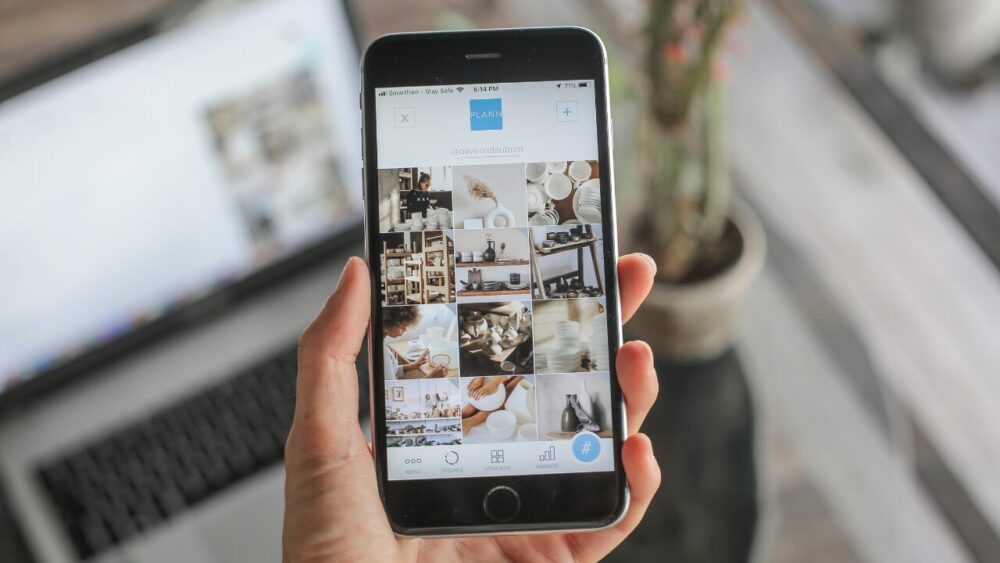
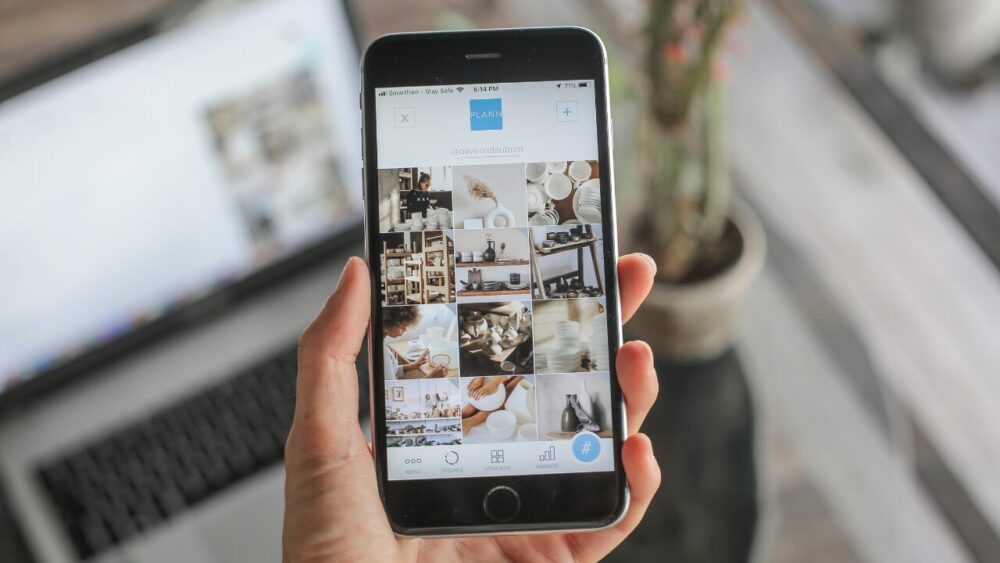
ツールは主に外部サービスとハードディスクの2つがあり、各ツールの特徴は以下のとおりです。
| 外部サービス | ハードディスク | |
|---|---|---|
| データ保管先 | クラウドサービス上 | ハードディスク内 |
| 料金体系 | 主にサブスクリプション (月額・年額料金) | 本体費用のみ (買い切り) |
| おすすめポイント | 初期設定が不要で簡単 メンテナンスはサービス会社が代行 直感的に利用しやすいデザイン | 目的に合わせた製品を選べる 写真も動画もたっぷり保存できる 手元にデータを置いておける |
| 注意点 | サービス変更や終了の可能性がある 容量により追加料金がかかる場合も | 故障の可能性がある 定期的な買い替えが必要 |
気軽に始めたいなら、初期設定やメンテナンスが不要な外部サービスがおすすめです。アカウント登録をするだけで利用できて、故障や買い替えの心配もありません。
データ量が増えてきたら、大容量なハードディスクが便利です。写真や動画、文書、音楽ファイルなどもまとめて保存でき、データが手元にある安心感もあります。
-150x150.png)
-150x150.png)
-150x150.png)
我が家は外部サービスから始めて、動画の量が増えてきたのでハードディスクも追加しました。
データの移行先におすすめのツール
サービスとハードディスクで、それぞれのおすすめツールをご紹介します。
サービス|Amazonプライムフォト
初期設定などが不要で簡単に始められる「Amazonプライムフォト」。専用アプリでスマホからのアップロードや閲覧も簡単にできます。
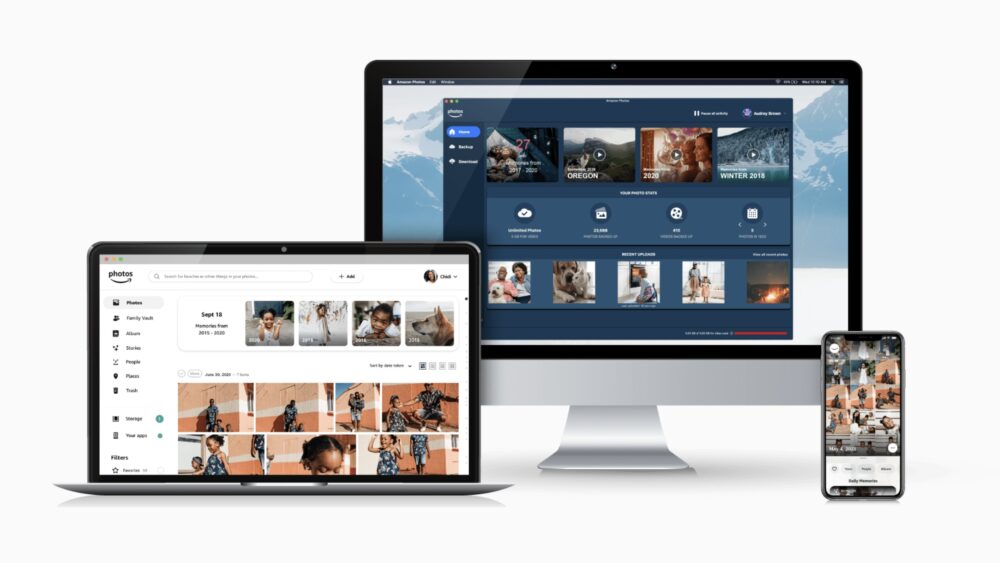
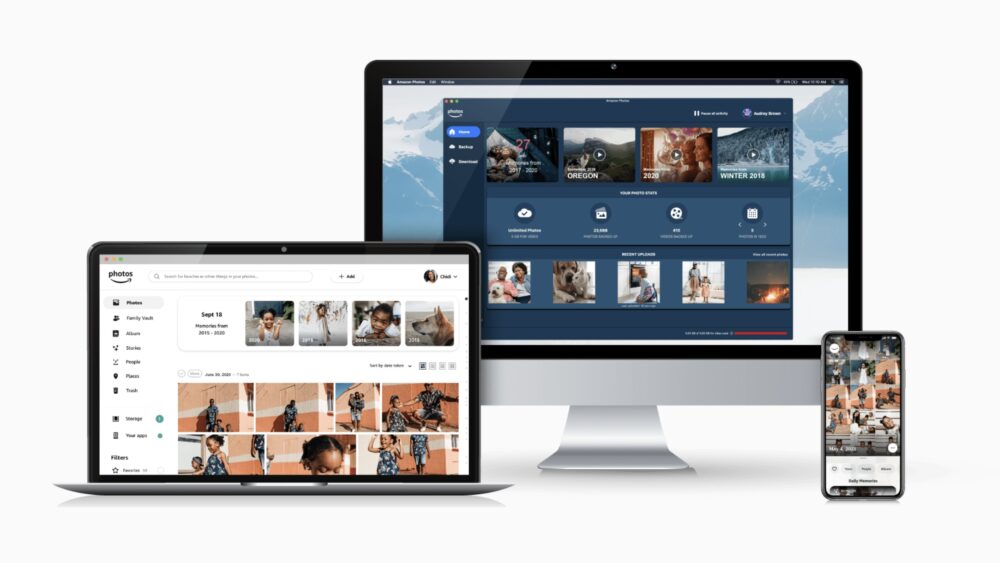
| 価格 | 月額600円(税込) 年額5,900円(税込) |
| 写真 | フル解像度が無制限で無料 |
| 動画 | 5GBまで無料 |
| アップロード | 自動 / 手動 |
| 共有 | グループを作成してアルバムを共有 最大6人までOK |
| そのほか | Fire TVやAlexaとも接続OK 30日間の無料お試し |
Amazonプライム
- いつでもどこでもデータを閲覧できる
- 自動アップロード設定なら手間いらず
- データ共有は非会員の家族でも閲覧OK
検索機能が充実していて日付や人物、季節、写っているモノでも検索OK。いつ撮った写真か忘れても、だいたいヒットします◎
プライムフォト以外のサービスも充実していて、年額5,900円(税込)月額換算なら約492円とは思えない内容です。
▼主なサービス一覧


| サービス名 | サービス内容 |
|---|---|
| 配送サービス | 対象商品の配送料が無料! 日時指定やお急ぎ便も無料で設定OK |
| プライムビデオ | 対象の映画・ドラマ・アニメなどが見放題! 子ども向けには視聴制限設定もあり◎ |
| プライムゲーム | 対象のPC向けゲームが無料! |
| プライムミュージック | 1億曲以上をシャッフル再生! オンデマンド再生もOK |
| プライムリーディング | 対象の本・雑誌・漫画などが読み放題! Kindle端末がなくてもスマホからも閲覧OK |
| Amazonフレッシュ | 生鮮食品を最短2時間でお届け! 会員なら配送料がお得◎ |
| Amazonファミリー特典 | 消耗品が定期おトク便で15%オフ! 子どもの情報登録でお得な限定セールもあり◎ |
| 会員限定の先行セール | 30分早くタイムセールに参加できてお得な商品を購入しやすい! |
お得すぎて配送料無料だけでも元が取れてしまいます!
初めての利用なら30日間の無料お試しがあるので、ぜひ利用してみてください◎
\ 全サービスを30日間無料でお試し /
ハードディスク|NAS
NASとは「ネットワークハードディスク」のことで、各端末からインターネット経由で無線接続できる便利なハードディスクです。


| 価格 | メーカーや容量による 目安は13,000〜30,000円 |
| 写真 | 容量次第 目安は2TBで約50万枚 |
| 動画 | 容量次第 目安は2TBで約200時間 |
| アップロード | 自動 / 手動 |
| 共有 | フォルダにアクセス権を設定 |
| そのほか | 手元にデータを置けて安心 |
大容量データをたっぷり保存できるので、高画質の写真や長尺の動画を保存するなら一家に1台は持っておきたい!
- スマホからも簡単にデータを閲覧できる
- 複数の端末から同時にアクセスできる
- 本体の近くにいなくてもアクセスできる
保存したいデータ量に合わせて、自由に容量を選択OK。写真や動画データだけでなく、文書や音楽ファイルなども保存できます◎
以前は写真や動画をたくさん撮るために大容量のスマホを選んでいたのですが、NASを買ってから容量の不安がなくなりました。
▼例えばiPhone15なら
| 128GB | 124,800円(税込) | – |
| 256GB | 139,800円(税込) | 差額:15,000円 |
| 512GB | 169,800円(税込) | 差額:45,000円 |
128GB→256GBの差額15,000円でも2TBのNASが買えて、2TBなら写真約50万枚、動画約200時間が目安とのこと!
コスパ良く大容量データを保存でき、他社サービス上だけでなく手元にデータを置いておきたい人におすすめです。
▼バッファロー製品を買いました!


- 初心者でも使いやすいエントリーモデル
- 説明書通りに操作するだけで簡単設定
- 専用アプリでスマホからも利用OK
我が家はiPhoneユーザーですが、専用アプリを経由してアップロードも閲覧もスムーズにできています◎
\ 初めてのNASでも使いやすい /
そのほかのおすすめ保管方法
外部サービスやハードディスク以外にも、便利に利用できるスマホアプリをご紹介します。
共有重視なら|みてね
保管ツール経由以外にも、手軽に家族間でデータ共有をしたい場合には「みてね」がおすすめです。
| 価格 | 無料 |
| 写真 | 無制限 |
| 動画 | 1動画2分まで無料 |
| アップロード | 手動のみ |
| 共有 | アプリに招待 最大50人までOK |
| そのほか | アプリをインストールするだけ! より便利なプレミアム版もあり |
パパママ間や、祖父母などを招待して家族間で子ども(孫)の写真&動画データを共有して楽しめます。
- 見せてもOKな写真だけを選んでアップ
- 写真や動画ごとにコメントを書き込める
- 自動で月ごとに見やすく表示してくれる
トップページに「○年前の今日」の写真が表示されるので、子どもの成長を感じてびっくり!
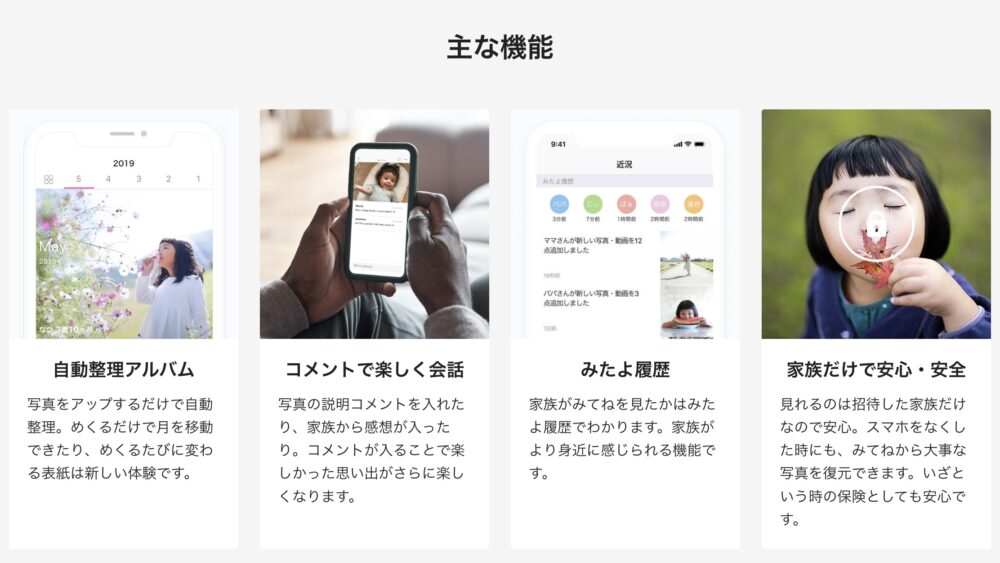
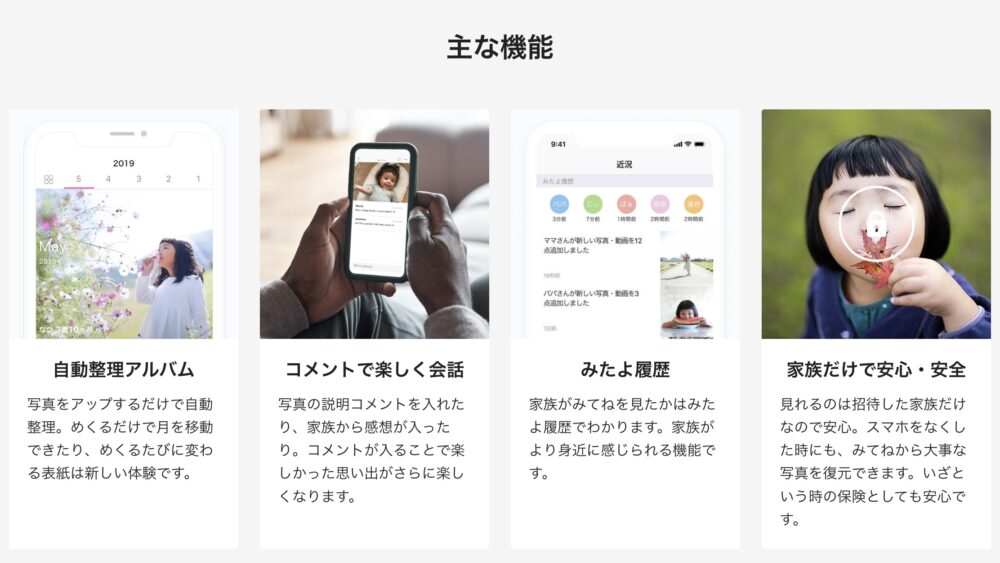
管理者はメンバーごとの最終ログイン時間が見られて、メンバーのアップロード可否も設定できます。
▼無料版と有料版の違い
| 無料版 | プレミアム版 | |
|---|---|---|
| 価格 | 無料 | 月額590円 年額5,900円 |
| 動画 | 1動画2分まで | 1動画10分まで |
| アップロード | スマホのみ | スマホ / PC |
| 共有範囲 | 家族全員 / 管理者 | カスタマイズ可能 |
子どもの写真&動画データ共有用に、メインのツールと合わせてサブ利用するのがおすすめです◎
みてねではデータ共有以外にも、子どもの成長記録を残せる嬉しいサービスがいろいろ。
▼主なサービス内容(別途費用)


| サービス名 | サービス内容 |
|---|---|
| 写真プリント | 家族全員が毎月8枚ずつ無料(送料242円)で注文OK |
| フォトブック | 前月の写真からおすすめの8枚を自動ピックアップして簡単注文! 手動での変更追加もOK |
| 出張カメラマン | アプリから簡単予約で利用できる出張撮影サービス |
ほかにもDVDやステッカー、カレンダーの作成などもありました。
\ アプリインストールで無料で使える /
印刷するなら|ALBUS(アルバス)
保管の面ではデータが便利だけれど、紙のアルバムにも残したい場合には「アルバス」がおすすめです。
| 印刷価格 | 毎月8枚まで無料 9枚目からは24円/枚 |
| 送料 | 242円 |
| 特典 | 紹介コードの入力で無料枚数が1枚増 |
アプリは無料でインストールできて、毎月8枚までなら送料の242円だけで利用できます。
- アプリで写真を選んで簡単に注文OK
- マンスリーカードセットで保管に便利
- ましかくサイズで保管がしやすい
ましかくサイズなので写真の上下や左右が削られますが、同じサイズにそろうのでアルバムに入れやすいです。
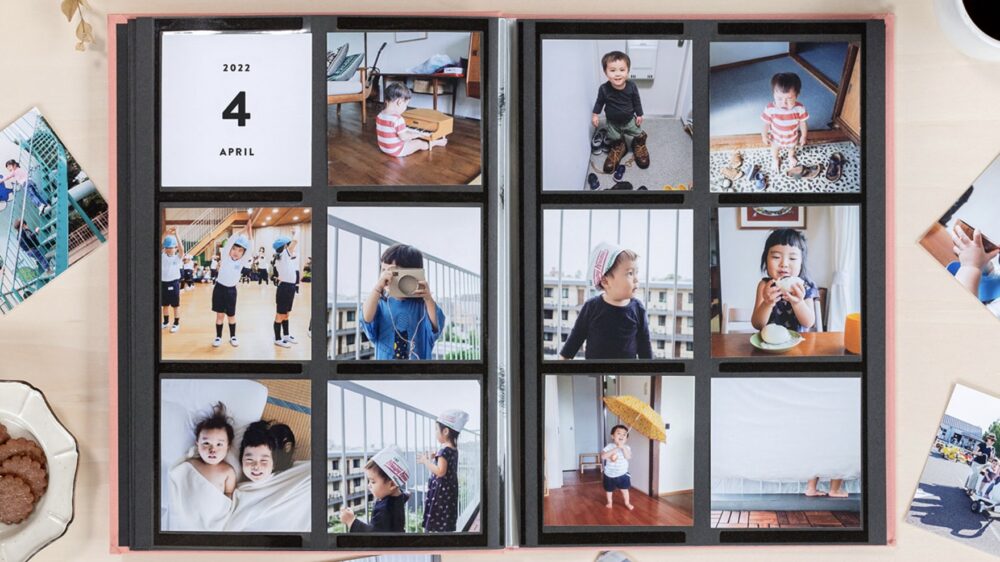
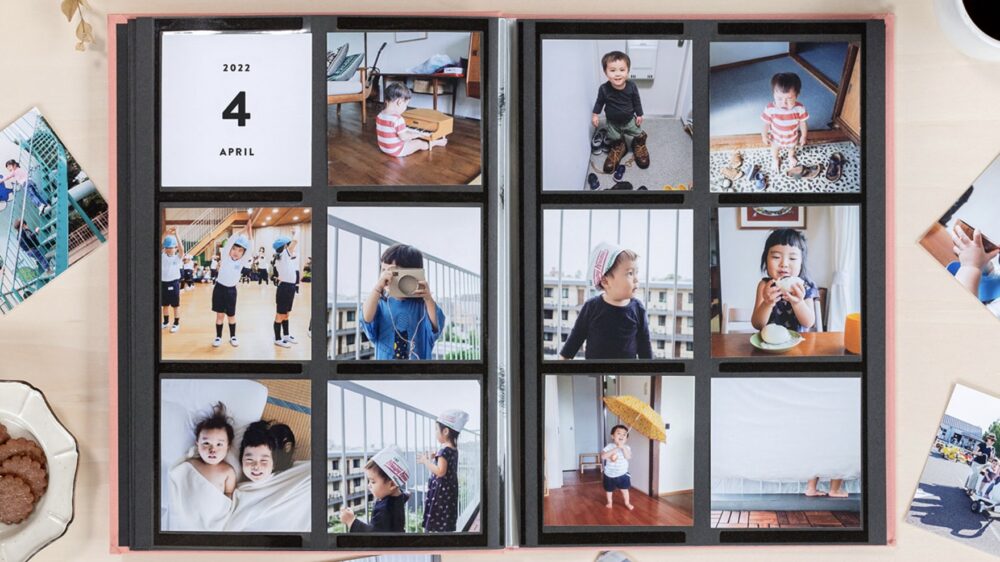
一緒に注文できる専用アルバムもかわいいし、無印良品のアルバムでもサイズが合うので代用できます。
会員登録時に招待コードを入力すると、毎月の無料プリントが1枚増えるのでぜひ入力してください◎
招待コード:428F4
\ 毎月お気に入りの写真を無料でプリント /



子どもが描いた絵や保育園の作品なども写真に撮って、いくつか選んでアルバムに入れています。
写真&動画データ整理のポイント
保管ツールをもっと活用するために、写真&動画データ整理のポイントをご紹介します。
不要な写真&動画データは削除する


写真や動画は撮りっぱなしにせず、不要なデータはきちんと削除するのが鉄則!
▼こんな写真はすぐに削除▼
- 間違えてシャッターを押した写真
- 明らかにピントが合っていない写真
- 目をつぶってしまった写真 など
枚数が少ないほうが管理も見返すのもラクだし、保管時にアップロードする時間も短縮できます。
子どものお昼寝中や通勤時間など、スキマ時間を活用して整理すれば無理なく続けられます◎
▼これでデータが溜まりすぎない▼
- 同じような写真は2〜3枚程度に減らす
- 連写しすぎないよう心がける
- タイミングを決めてこまめに整理する
大量のデータを一気にアップロードすると、時間がかかるだけでなくエラーの原因にも。
タイミングを決めてこまめにアップロードするか、夜間の自動アップロードを設定しておけば便利です。
-150x150.png)
-150x150.png)
-150x150.png)
Amazonプライムフォトでは自動アップロードの開始条件なども設定できます。
フォルダは月ごとでざっくり分類
フォルダ分けは細かすぎると面倒になってしまうので、月ごとでざっくり分類するのがおすすめです◎
▼我が家のざっくり分類


旅行でたくさん撮影した場合は、その月のフォルダ内に専用フォルダを作成しています。
フォルダ名は「(日付)_(場所)旅行」などとしておくと、あとから見返しやすいです。
▼我が家ではこんな感じ


通常の写真データ以外にも、実は結構いろいろなデータを写真で保存しています。
- おもちゃの説明書
- 保育園のお知らせ
- 必要な画面のスクショ
書類データは混ざると見返しづらいので、アップロードしないか別フォルダに分けるのがおすすめです。
アップロードする場合は、同時に期限切れの書類データがないか確認しておくと良いと思います◎



我が家では書類データはアップロードせず、スマホの写真アプリでハートマークを付けておいて定期的に見直しています。
もらった写真はスキャン保存がおすすめ


自分で撮影した写真はデータで管理していても、プリントした写真をもらうことはありませんか?
- 祖父母や友人が写真をくれる
- 保育園行事の写真
- レストランなどの写真サービス
もらった写真だけ別で保管するのも不便だし、写真によってサイズもバラバラ・・・。
そんなときは、写真をスキャンでデータ化して保存するのがおすすめです。
▼数枚なら手軽なコンビニが便利
| セブンイレブン | ファミリーマート | ローソン | |
|---|---|---|---|
| 価格 | 30円 / 枚 | 30円 / 枚 | 30円 / 枚 |
| 最大サイズ | A3まで | A3まで | A3まで |
| ファイル形式 | JPEG / PDF / DocuWorks / TIFF | JPEG / PDF | JPEG / PDF |
| 対応メディア | USBメモリ スマホ | USBメモリ スマホ | USBメモリ スマホ |
| スマホアプリ | セブン-イレブン マルチコピー | PrintSmash | PrintSmash |
\ ミニストップやポプラでも使える /



過去の古い写真が大量にある場合は、カメラ店のプリントサービスなどもチェックされてみてください。
まとめ
- データ保管ツールを利用すれば、スマホの容量を削減できるだけでなく管理したり見返したりもしやすくなる
- 写真をプリントするなら毎月の枚数を決めて、「ましかくプリント」なら同じサイズだから保管しやすい
- 写真&動画データの整理は、スキマ時間でサクッと不要データを削除→月ごとのフォルダでざっくり分類なら続けやすい
-150x150.png)
-150x150.png)
-150x150.png)
ぜひ保管ツールを活用して、便利に写真&動画データを整理してみてください〜!
最後までご覧いただきありがとうございました!




